u盘怎么装系统,图文详解怎么使用u盘安装win8系统
- 2018-03-08 09:54:02 分类:u盘教程
我们都知道,win8系统带来了全新的操作方式,很多人都想体验这款不一样的系统,现在安装win8系统比较常用的是U盘,那么怎么用U盘装win8系统呢?这是很多新用户想要知道的,也是用户需要掌握的技巧了,下面,小编就来跟大家分享使用u盘安装win8系统的图文教程了。
作为新一代的安装系统工具,U盘启动盘制作工具,方便快捷的操作方式让新新用户都能快速掌握,整个重系统过种只需要5步即可完成。非常适合于装机人员,电脑爱好者或普通用户等使用。下面,小编就以win8系统为例,给大家演示怎么使用u盘安装win8系统。
怎么使用u盘安装win8系统
准备工作:
1、使用u深度u盘启动盘制作工具制作好的启动u盘
2、下载ghost win8系统镜像文件
将准备的的ghost win8系统镜像包存储到已做好的u深度u盘启动盘根目录中:
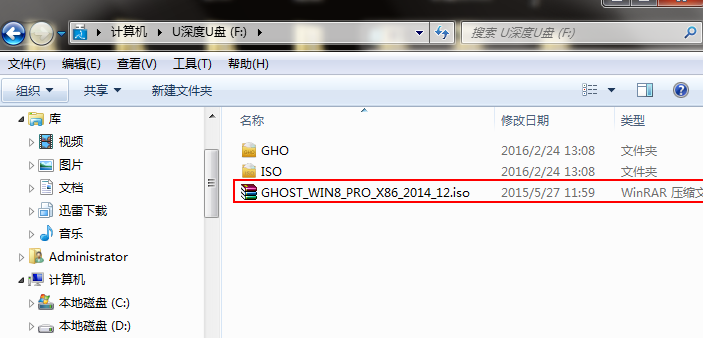
u盘示例1
先将u深度u盘启动盘连接到电脑,重启电脑等待出现开机画面时按下启动快捷键,使用u盘启动盘进入u深度主菜单,选择【02】u深度Win8PE标准版(新机器),按下回车键进入
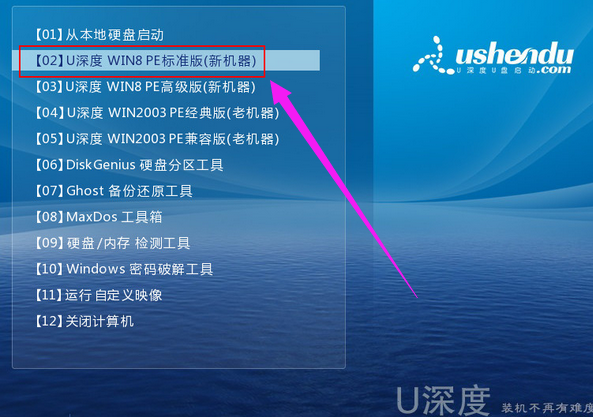
u盘示例2
进入pe后会自启u深度pe装机工具,首先点击"浏览"将保存在u盘的系统镜像添加进来,接着选择c盘作系统盘存放镜像,点击“确定”
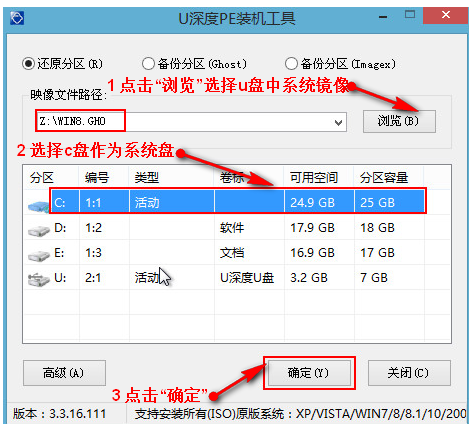
安装系统示例3
不对弹出的询问提示窗口进行修改,直接按下"确定"
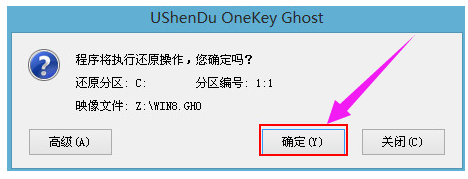
u盘示例4
等待磁盘完成格式化后,将会进行win8镜像文件安装
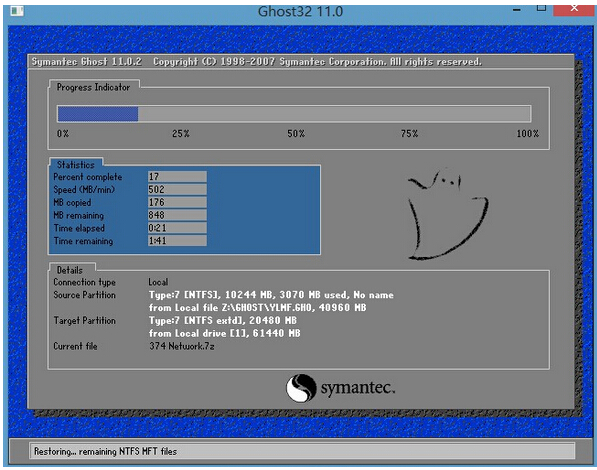
安装系统示例5
电脑重启之后会继续win8系统的安装,整个过程不需要进行任何操作,电脑都将为我们自动完成
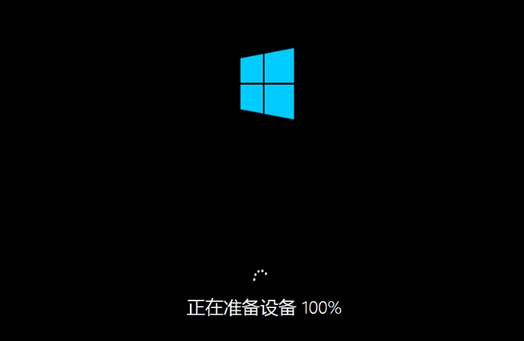
u盘示例6
关于使用u盘安装win8系统,小编就跟大家讲到这里了。